电脑系统更新蓝屏了怎么办如何正确使用?这是很多用户都在问的,这款软件功能齐全,使用的好,在工作中生活中都能起到很大的作用,很多用户都在找教程,下面就来教教大家。在本站,关于这款软件的使用教程很多,基础的问题解决方法,详细的使用教程,帮助大家快速学习掌握使用技巧。在软件使用中常见的各种问题,相信本站都能帮大家很好的解决。
推荐小伙伴们下载:快快蓝屏修复助手(点击即可下载)<<<<。一键检测,快速修复各种Windows系统电脑蓝屏问题!
1、 重启电脑:首先尝试将电脑关机并重新启动。有时候蓝屏可能只是一个临时的错误,重启电脑后可能会解决问题。
2、 进入安全模式:如果重启后仍然蓝屏,尝试进入安全模式。在安全模式下,您可以尝试修复问题或还原系统设置。
3、 恢复上一个稳定状态:如果您的电脑在更新之前是稳定的,可以尝试恢复到上一个稳定的系统状态。您可以进入“控制面板”>“系统和安全”>“系统”>“系统保护”>“系统还原”来执行此操作。
4、 检查硬件问题:蓝屏可能是由于硬件问题引起的。您可以检查硬件设备、内存条、硬盘等是否正常工作,并确保它们与您的系统兼容。
5、 更新或卸载驱动程序:蓝屏常常是由于驱动程序不兼容或过时引起的。您可以尝试更新或卸载最近安装的驱动程序,特别是与显卡、声卡等相关的驱动程序。
6、 安全删除不必要的文件:有时候系统更新时,硬盘上的空间不足可能导致蓝屏。您可以通过删除不必要的文件或清理磁盘来释放空间。
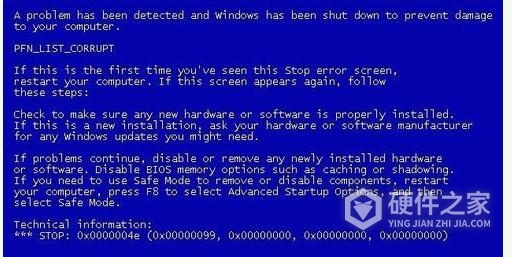
除了电脑系统更新蓝屏了怎么办问题之外,电脑系统更新蓝屏了怎么办问题也是用户经常一起遇到的。用户可以点击此处前往电脑系统更新蓝屏了怎么办问题攻略来找到解决方法。